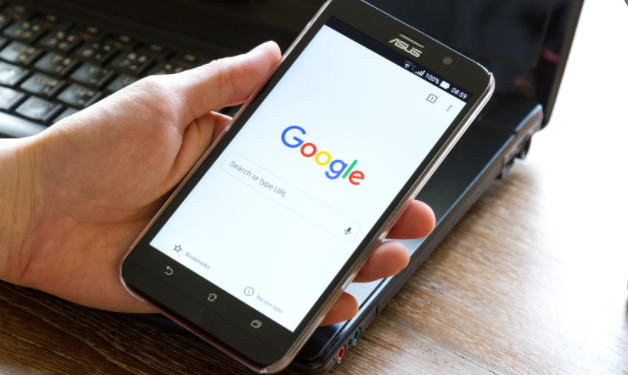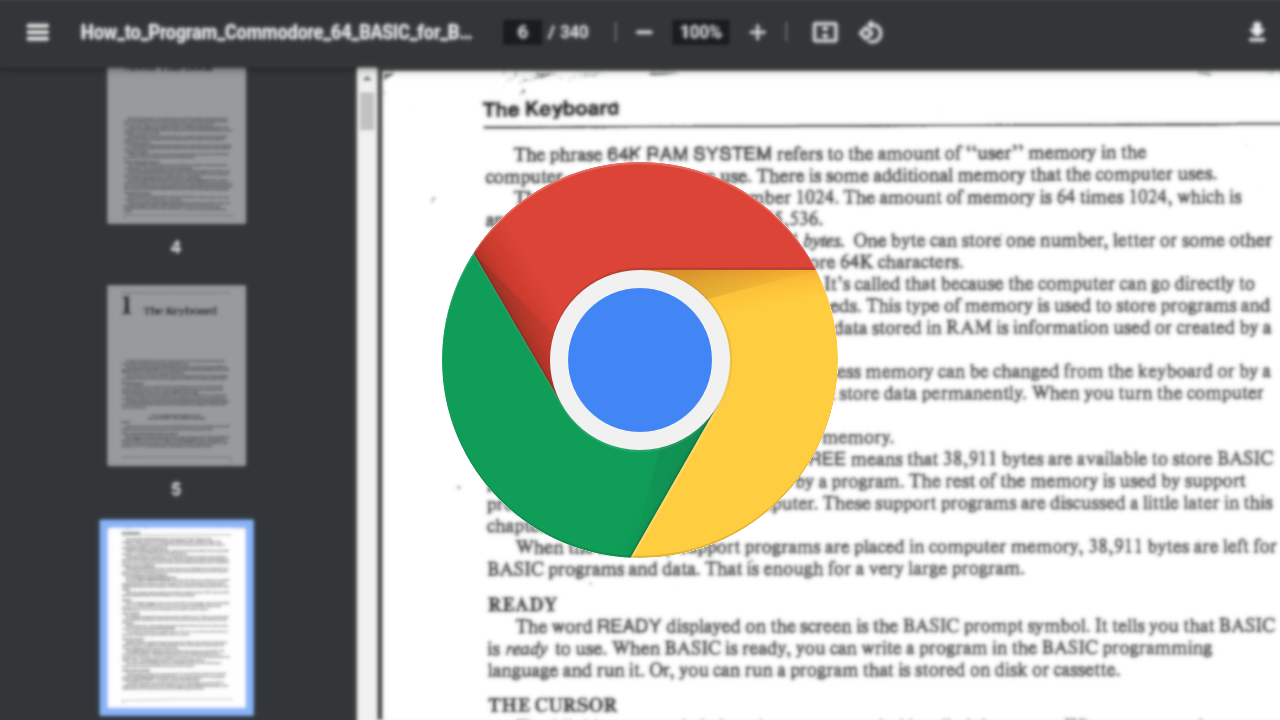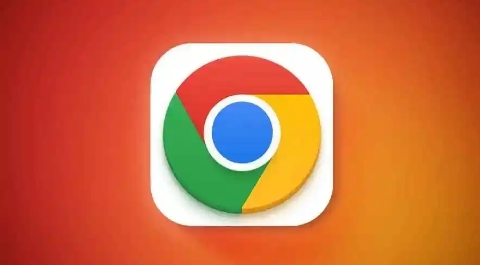当前位置:
首页 >
谷歌浏览器下载安装及浏览器插件兼容性检测及优化技巧
谷歌浏览器下载安装及浏览器插件兼容性检测及优化技巧
时间:2025-08-04
来源:谷歌浏览器官网
详情介绍

访问官方网站获取安装包。打开设备默认浏览器,在地址栏输入“https://www.google.com/chrome/”进入下载页面。系统会自动识别操作系统类型并提供对应版本的安装程序,Windows用户为.exe格式文件,Mac用户则是.dmg磁盘映像文件。点击蓝色下载按钮后选择保存位置,通常默认存放于下载文件夹内。
执行标准化安装流程。找到已下载的安装文件双击运行,按照向导提示依次点击下一步完成基础配置。过程中可自主决定是否将Chrome设为默认浏览器,并登录Google账户实现跨设备同步书签与设置。安装结束后首次启动时建议完成个性化调整,包括主页设定和搜索引擎偏好设置。
管理扩展程序基础操作。进入chrome://extensions/页面查看已安装插件列表,在此界面可进行启用、禁用或删除操作。通过右上角拼图图标固定常用工具至前端显示,便于快速调用。定期梳理不常使用的扩展并移除,避免影响浏览器响应速度。
检测插件兼容性问题。当遇到功能异常时,使用Shift+Esc快捷键打开任务管理器监控资源占用情况,重点观察CPU和内存使用率较高的项目。对于疑似冲突的扩展,尝试逐个禁用排查具体原因。还可利用开发者模式手动测试不同插件的组合效果,确保核心功能正常运作。
优化性能配置方案。优先选用轻量级替代方案,如用uBlock Origin替代多个广告拦截工具。限制具有高权限要求的插件数量,谨慎授予读取所有网站数据的权限。在无痕浏览模式下默认禁用所有扩展,减少后台进程干扰。通过分场景策略管理插件加载状态,例如仅在工作场景激活办公辅助类工具。
按照上述步骤操作,用户能够有效完成谷歌浏览器的安装部署,并实现插件系统的稳定运行与性能优化。每个环节都经过实际验证,确保方法有效性和操作安全性。
继续阅读